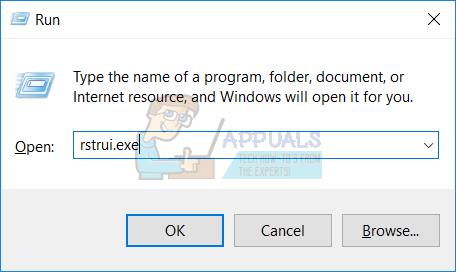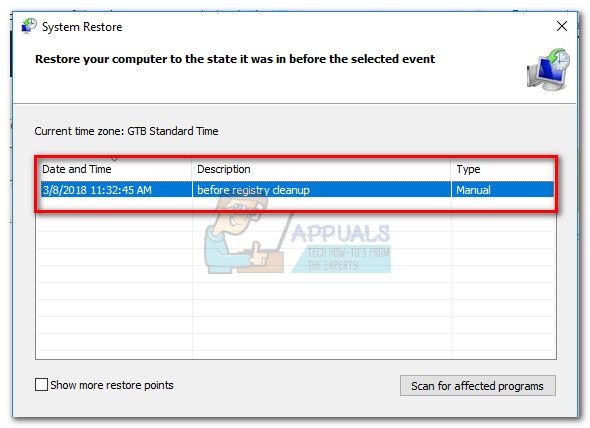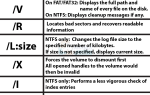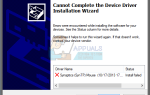Некоторые пользователи обращались к нам по поводу некоторых отсутствует общая DLL файлы, определенные несколькими очистителями реестра (особенно Ccleaner). В большинстве случаев отсутствующие общие DLL-файлы локализуются в Windows / Microsoft.NET, с ключами реестра, расположенными в HKLM / ПРОГРАММНОЕ ОБЕСПЕЧЕНИЕ. Всякий раз, когда Ccleaner (или другой очиститель реестра) находит запись реестра, которая вызывает определенный файл DLL, он проверяет путь расположения этого файла, чтобы узнать, существует ли он. Если файл не находится там, он помечает вхождение как «отсутствует общая DLL» ошибка.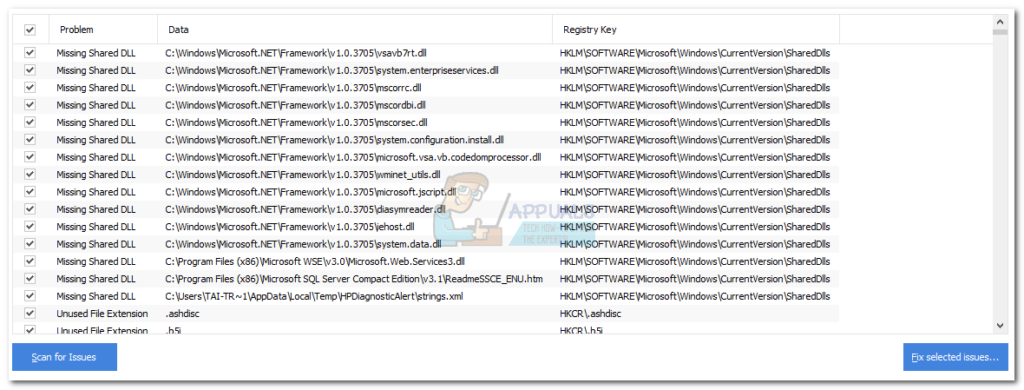
Что такое очиститель реестра?
Очистители реестра (Ccleaner и тому подобное) предназначены для сканирования Реестр Windows файлы. Они улучшают производительность системы, выявляя и удаляя те записи, которые когда-то имели цель, но теперь они больше не используются. Эффективность этого типа программного обеспечения спорна, так как нет большого количества доказательств, показывающих улучшения производительности после запуска очистка реестра.
Большинство очистителей реестра не удаляют записи без вашего согласия. Как правило, вам будет представлен список записей, с которыми необходимо разобраться, и вы сможете выбрать, какие случаи разрешить.
Что такое общий файл DLL?
DLL (библиотека динамических ссылок) это небольшая программа, которая не может функционировать сама по себе. Для запуска он должен быть вызван и выполнен другой программой. Каждый файл DLL знает, как выполнить определенное действие — e. г. создать 3D среда или же подключите компьютер к принтеру. общая DLL это библиотека динамических ссылок это используется рядом различных программ.
Почему это происходит?
Скорее всего, вы столкнулись с этой проблемой, потому что некоторые общие файлы DLL были удалены вместе с определенным программным обеспечением, от которого вы решили избавиться. Некоторые деинсталляторы спросят вас, хотите ли вы сохранить общие библиотеки DLL, в то время как другие будут удалять их, не спрашивая. Если совместно используемая DLL оставлена программой, которую вы удалили, CCleaner и любое другое подобное программное обеспечение пометят ее как «больше не нужную». Однако существуют случаи, когда определенные общие файлы DLL считаются ненужными, даже если Windows все еще время от времени их использует.
Имейте в виду, что в большинстве случаев (и особенно с .NET DLL), Windows автоматически создаст те же ключи реестра, когда они им понадобятся, даже если вы ранее удалили их с помощью стороннего программного обеспечения, такого как CCleaner.
Мы провели большую часть наших исследований на CCleaner и большую часть .СЕТЬ файлы помечены как недостающие библиотеки DLL где старые версии, которые редко используются Windows больше (особенно в Windows 10).
Как бороться с отсутствующими общими DLL
Большинство пользователей, сталкивающихся с этой проблемой, не понимают, следует ли им программное обеспечение для очистки реестра позаботиться о проблеме или если они должны полностью игнорировать проблему. Ну, ответ лежит где-то посередине.
Несмотря на то, что мы не смогли выявить какие-либо основные проблемы, вызванные тем, что Ccleaner (или другое программное обеспечение) исправило отсутствующие общие DLL-файлы, вы точно так же будете игнорировать их.
Но имейте в виду, что Microsoft не рекомендует использовать любое программное обеспечение, которое изменяет или изменяет ключи реестра. Несмотря на то, что CCleaner — это программа, которая пользуется большим доверием пользователей, она не всегда может точно определить, какие ключи в настоящее время используются в Windows, а какие нет.
Как правило, всякий раз, когда вы вносите изменения в Реестр Windows, желательно сначала создать резервную копию. Большинство очистителей реестра включают возможность создания резервной копии реестра перед началом сканирования, но этого не всегда достаточно. Мы также рекомендуем создать точку восстановления перед принятием изменений в реестре, поскольку вы можете вызвать некоторые проблемы, которые не будут решены путем импорта резервной копии реестра.
В случае, если вы решите позволить программному обеспечению очистки реестра справиться с отсутствуют общие библиотеки DLL, следуйте приведенным ниже инструкциям, чтобы создать необходимые резервные копии перед удалением отсутствуют общие записи DDL:
- Нажмите Windows ключ + R открыть команду Run. Тип «systempropertiesprotectionИ ударил Войти открыть Защита системы вкладка Свойства системы.

- в Защита системы нажмите вкладку Создайте кнопка под Настройки защиты. Но убедитесь, что ваш OS диск выбран, прежде чем сделать это.

- Назовите свой Точка восстановления системы и ударил Создайте кнопка, чтобы начать процесс.

- Подождите, пока точка восстановления не будет создана. В зависимости от размера вашего диска ОС, это может занять более 10 минут.
- После того, как точка восстановления будет создана, вернитесь в средство очистки реестра и снова просканируйте систему на наличие проблем. Как только отсутствующие общие библиотеки DLL будут определены, выберите каждую из них и нажмите Исправить отдельные вопросы.
 Замечания: Эти шаги сделаны с Ccleaner. Если вы используете другую программу очистки реестра, у вас могут быть другие варианты выбора.
Замечания: Эти шаги сделаны с Ccleaner. Если вы используете другую программу очистки реестра, у вас могут быть другие варианты выбора.
- Затем вас спросят, хотите ли вы сделать резервную копию реестра, прежде чем вносить в него изменения. Удар да по подсказке.
 Примечание. Если у вас нет возможности сделать резервную копию реестра, вы также можете сделать это вручную. Для этого откройте окно Run (Windows ключ + R), тип «смерзатьсяИ ударил Войти открыть Редактор реестра. Как только вы там, перейдите к файл и выбрать Экспорт. Затем просто выберите имя и расположение файла резервной копии.
Примечание. Если у вас нет возможности сделать резервную копию реестра, вы также можете сделать это вручную. Для этого откройте окно Run (Windows ключ + R), тип «смерзатьсяИ ударил Войти открыть Редактор реестра. Как только вы там, перейдите к файл и выбрать Экспорт. Затем просто выберите имя и расположение файла резервной копии.

- Затем назовите файл резервной копии реестра и сохраните его в удобном месте.

- Наконец, решите все проблемы, связанные с общими DLL, нажав на Исправить все выбранные проблемы.

Если что-то пойдет не так
Приведенные ниже шаги предназначены только для того, чтобы помочь тем из вас, кто испытывает основные проблемы после удаления общие файлы DLL. Это весьма необычно, но, как известно, случается. Если вы оказались в такой ситуации, следуйте приведенным ниже инструкциям, чтобы восстановить реестр из резервной копии, которую мы создали ранее. Если это неэффективно, выполните следующие шаги, чтобы использовать точку восстановления, чтобы вернуть компьютер в состояние, в котором он функционировал должным образом.
- Нажмите Windows ключ + R открыть окно запуска. Тип «смерзатьсяИ ударил Войти открыть Редактор реестра.

- В Редактор реестра, идти к файл (в ленточной панели) и выберите Импортировать. Затем перейдите в место, где вы сохранили резервную копию реестра, и нажмите «Открыть».

- Если вы видите сообщение об успехе, вы можете перезагрузить компьютер и посмотреть, была ли проблема решена.
 Замечания: Если после перезапуска у вас все еще возникают проблемы, выполните следующие действия.
Замечания: Если после перезапуска у вас все еще возникают проблемы, выполните следующие действия. - Нажмите Windows ключ + R открыть другой Бежать окно. Тип «rstui.exeИ нажмите Enter, чтобы открыть Восстановление системы окно.

- в Восстановление системы волшебник, ударил следующий в первом запросе выберите точку восстановления, созданную ранее, и нажмите следующий снова.

- Наконец, ударил Конец и подождите, пока ваша система будет восстановлена до предыдущей точки (назад, когда вы не сталкивались с проблемами, вызванными удалением общих файлов DLL).

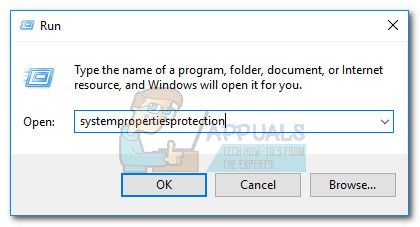
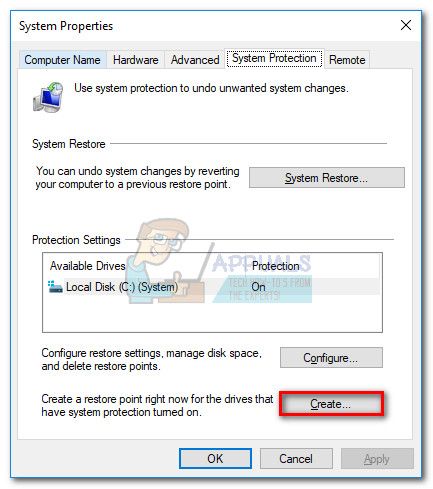
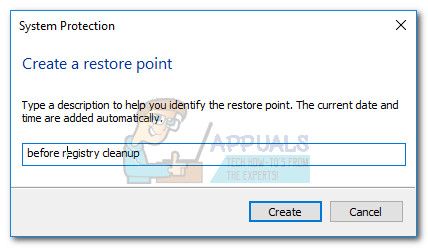
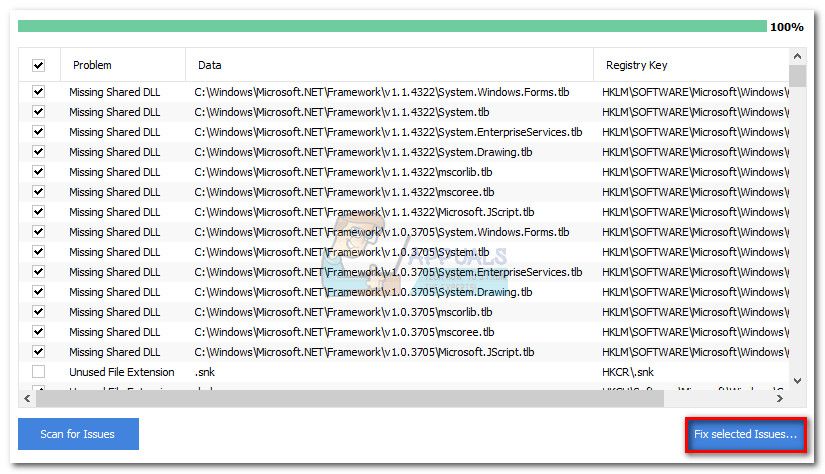 Замечания: Эти шаги сделаны с Ccleaner. Если вы используете другую программу очистки реестра, у вас могут быть другие варианты выбора.
Замечания: Эти шаги сделаны с Ccleaner. Если вы используете другую программу очистки реестра, у вас могут быть другие варианты выбора.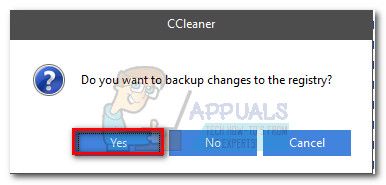 Примечание. Если у вас нет возможности сделать резервную копию реестра, вы также можете сделать это вручную. Для этого откройте окно Run (Windows ключ + R), тип «смерзатьсяИ ударил Войти открыть Редактор реестра. Как только вы там, перейдите к файл и выбрать Экспорт. Затем просто выберите имя и расположение файла резервной копии.
Примечание. Если у вас нет возможности сделать резервную копию реестра, вы также можете сделать это вручную. Для этого откройте окно Run (Windows ключ + R), тип «смерзатьсяИ ударил Войти открыть Редактор реестра. Как только вы там, перейдите к файл и выбрать Экспорт. Затем просто выберите имя и расположение файла резервной копии.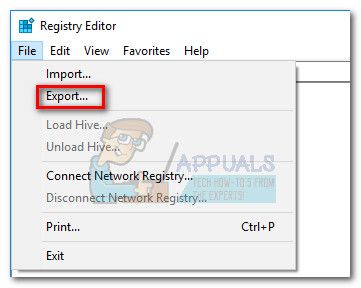
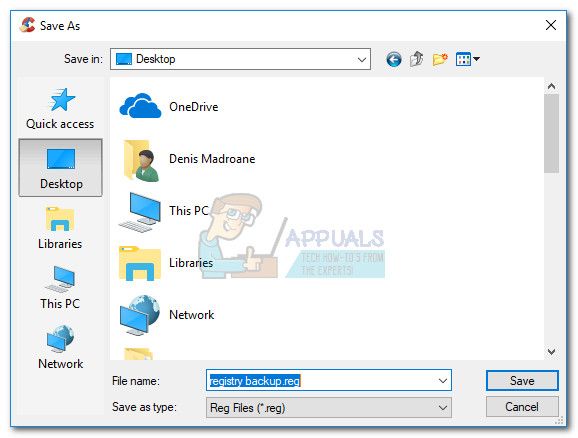
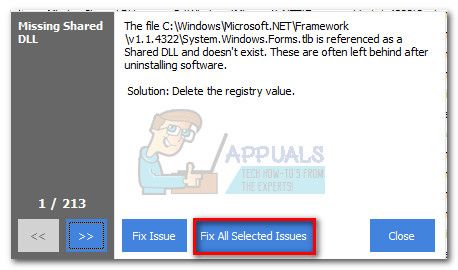
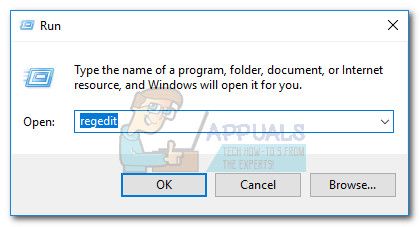
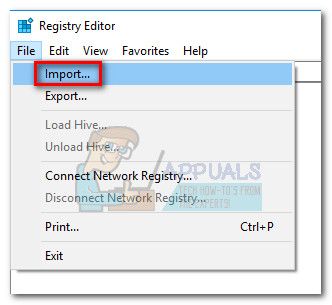
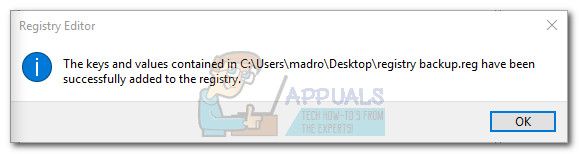 Замечания: Если после перезапуска у вас все еще возникают проблемы, выполните следующие действия.
Замечания: Если после перезапуска у вас все еще возникают проблемы, выполните следующие действия.